简化 SVG 管理:将路径转换为单个 JS 常量文件
- 王林原创
- 2024-08-12 18:42:481308浏览
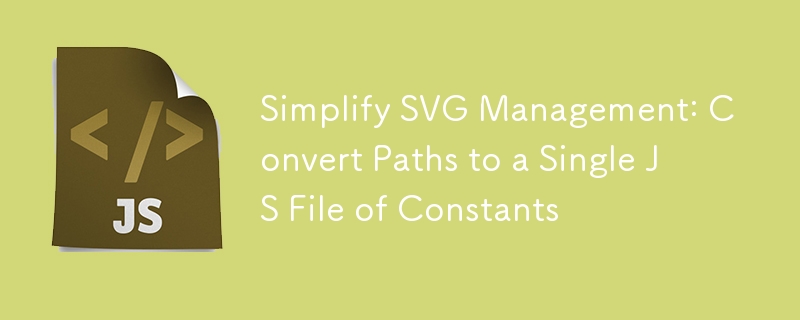
构建 React.js 应用程序时,有效管理 SVG 图标至关重要。 SVG 提供了响应式设计所需的可扩展性和灵活性,但在大型项目中处理它们可能会变得很麻烦。这就是 svg-path-constants 的用武之地,它是一个 CLI 工具,旨在通过将 SVG 路径转换为可重用常量来简化 SVG 工作流程。
为什么使用 SVG 和常量?
在上一篇文章“React.js 项目中 SVG 图标管理选项的综合比较”中,我讨论了管理 SVG 图标的各种方法,包括内联 SVG、SVG 精灵以及为每个图标使用 React 组件。虽然每种方法都有其优点和缺点,但仍然存在一个挑战:保持 SVG 路径井然有序且可重用。
使用 SVG 路径常量可提供较小的包大小和快速的构建时间。
什么是 svg 路径常量?
svg-path-constants 是一个 CLI 工具,可帮助您从 SVG 文件生成常量,从而更轻松地在 React 项目中集成和管理 SVG 图标。它将 SVG 路径转换为 JS 常量,支持灵活的命名约定,并允许自定义输出。
主要特点:
- 从 SVG 文件生成常量:快速将 SVG 路径转换为常量。
- 灵活的命名约定:支持camelCase、PascalCase、snake_case和SCREAMING_SNAKE_CASE。
- 可自定义输出:使用自定义模板和文件路径生成常量。
- 属性转换:自动将 SVG 属性(如不透明度、填充不透明度、描边和填充)转换为路径字符串。
- 单个或多个输出:根据您的输入结构生成单个输出文件或多个文件。
svg-path-constants 入门
您可以通过 npx 立即开始使用 svg-path-constants:
npx svg-path-constants@latest
或者,您可以全局安装它或作为开发依赖项安装:
npm install -g svg-path-constants npm install --save-dev svg-path-constants
用法示例
基本用法
假设您在 src/assets/icons 中有 SVG 文件,并且想要在 src/components/Icon/paths.js 中生成常量:
npx svg-path-constants@latest -i src/assets/icons -o src/components/Icon/paths.js
输出示例:
// src/components/Icon/paths.js export const folderIcon1 = "M10 10 H 90 V 90 H 10 Z"; // Example SVG path export const folderIcon2 = "M20 20 H 80 V 80 H 20 Z"; // Example SVG path
自定义命名格式
指定不同的命名格式,例如 PascalCase:
npx svg-path-constants@latest -i src/assets/icons -o src/components/Icon/paths.js -f PascalCase
输出示例:
// src/components/Icon/paths.js export const FolderIcon1 = "M10 10 H 90 V 90 H 10 Z"; // Example SVG path export const FolderIcon2 = "M20 20 H 80 V 80 H 20 Z"; // Example SVG path
使用模板进行输出
使用自定义模板控制命名和文件输出:
npx svg-path-constants@latest -i src/assets/icons -o src/components/Icon/{-2,-1}/{0}.js -t "{1,-3}"
输出示例:
// src/components/Icon/folder/icon1.js export const folderIcon1 = "M10 10 H 90 V 90 H 10 Z"; // Example SVG path // src/components/Icon/folder/icon2.js export const folderIcon2 = "M20 20 H 80 V 80 H 20 Z"; // Example SVG path
处理 SVG 属性
svg-path-constants 可以将 SVG 属性(如不透明度、填充不透明度、描边和填充)转换为路径字符串的组件。
SVG 示例:
<svg>
<path d="M10 10 H 90 V 90 H 10 Z" opacity="0.5" fill-opacity="0.8" stroke="#ff0000" fill="#00ff00"/>
</svg>
生成的路径常量:
export const myIcon = "o0.5 O0.8 fff000 F00ff00 M10 10 H 90 V 90 H 10 Z";
- opacity="0.5" 变为 o0.5
- fill-opacity="0.8" 变为 O0.8
- 笔画=“#ff0000”变为fff000
- fill="#00ff00" 变为 F00ff00
此功能允许您直接在路径字符串中保留基本样式信息,从而保持紧凑且信息丰富的表示形式。
示例:在 React 组件中使用 SVG 路径常量
使用 svg-path-constants 生成 SVG 路径常量后,您可以轻松地将它们集成到 React 组件中。这不仅可以保持代码整洁,还可以在您的应用程序中轻松重用 SVG 路径。
第 1 步:生成 SVG 路径常量
假设您已经运行以下命令来从 SVG 文件生成常量:
npx svg-path-constants@latest -i src/assets/icons -o src/components/Icon/paths.js
此命令生成一个文件 src/components/Icon/paths.js,其中包含如下常量:
// src/components/Icon/paths.js export const folderIcon1 = "M10 10 H 90 V 90 H 10 Z"; // Example SVG path export const folderIcon2 = "M20 20 H 80 V 80 H 20 Z"; // Example SVG path
第 2 步:创建一个 React 组件来渲染 SVG
现在,让我们创建一个 React 组件,使用生成的常量渲染这些 SVG 图标。
import React from 'react';
import { folderIcon1, folderIcon2 } from './paths'; // Import the generated SVG path constants
const parsePathData = (d) => {
const pathElements = [];
const pathCommands = d.split(/(o[\d.]+|O[\d.]+|f[0-9a-fA-F]+|F[0-9a-fA-F]+)/); // Split by style commands
let attributes = null;
pathCommands.forEach((text, i) => {
const isCommand = Boolean(i % 2);
if (isCommand) {
if (!attributes) {
attributes = {};
}
const match = text.match(/^(o([\d.]+))?(O([\d.]+))?(f([0-9a-fA-F]+))?(F([0-9a-fA-F]+))?$/);
const [, , opacity, , fillOpacity, , stroke, , fill] = match;
if (opacity) attributes.opacity = opacity;
if (fillOpacity) attributes["fill-opacity"] = fillOpacity;
if (stroke) attributes.stroke = `#${stroke}`;
if (fill) attributes.fill = `#${fill}`;
return;
}
if (text.trim().length) {
pathElements.push({ ...attributes, d: text });
}
});
return pathElements;
};
const SvgIcon = ({ d, size = 24, color = 'currentColor', ...props }) => {
const pathElements = parsePathData(d);
return (
<svg
width={size}
height={size}
viewBox="0 0 24 24"
fill={color}
xmlns="http://www.w3.org/2000/svg"
{...props}
>
{pathElements.map((attrs, index) => (
<path key={index} {...attrs} />
))}
</svg>
);
};
const IconDemo = () => (
<div>
<h2>SVG Icon Examples</h2>
<div>
<h3>Folder Icon 1</h3>
<SvgIcon path={folderIcon1} size={48} color="blue" />
</div>
<div>
<h3>Folder Icon 2</h3>
<SvgIcon path={folderIcon2} size={48} color="green" />
</div>
</div>
);
export default IconDemo;
第 3 步:在您的应用程序中使用该组件
您现在可以在 React 应用程序中的任何位置使用 IconDemo 组件来显示 SVG 图标:
import React from 'react';
import ReactDOM from 'react-dom';
import IconDemo from './components/Icon/IconDemo';
ReactDOM.render(
<React.StrictMode>
<IconDemo />
</React.StrictMode>,
document.getElementById('root')
);
解释:
-
parsePathData 函数:
- 仅当 SVG 文件中有不透明度或多种颜色时才需要。
- parsePathData 函数处理扩展的 d 属性字符串,提取 o(不透明度)、F(填充颜色)和 f(描边颜色)等命令。
- 它根据这些命令分割字符串,应用相应的属性,并返回路径元素数组。
-
SvgIcon 组件:
- 该组件采用 d 属性字符串,使用 parsePathData 对其进行解析,并渲染 SVG 路径。
- 该组件允许通过尺寸和颜色等道具进行自定义。
-
IconDemo 组件:
- 这是一个演示组件,展示如何使用具有不同字符串、大小和颜色的 SvgIcon 组件。
接下来是什么?将光栅图像添加到常量
我目前正在开发一个 npm 库,该库将通过在每个生成的常量上方添加光栅图像 (PNG) 作为注释来增强 svg-path-constants。这将直接在代码中提供图标的可视化表示,从而更轻松地识别和管理 SVG 路径。
结论
管理 React 项目中的 SVG 路径并不一定很麻烦。使用 svg-path-constants,您可以保持图标井井有条,代码整洁,工作流程高效。很快,随着即将推出的用于将光栅图像添加到图标注释的库,您将拥有一种更加可视化和直观的方式来管理您的 SVG 资源。
今天尝试 svg-path-constants:
npx svg-path-constants@latest
敬请关注更多更新!
以上是简化 SVG 管理:将路径转换为单个 JS 常量文件的详细内容。更多信息请关注PHP中文网其他相关文章!

